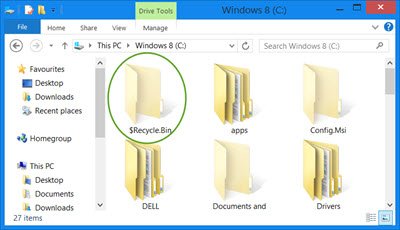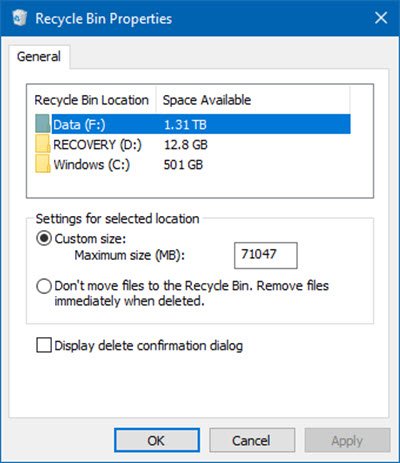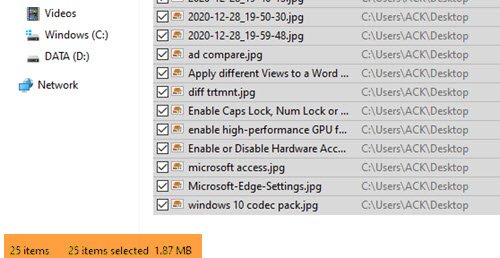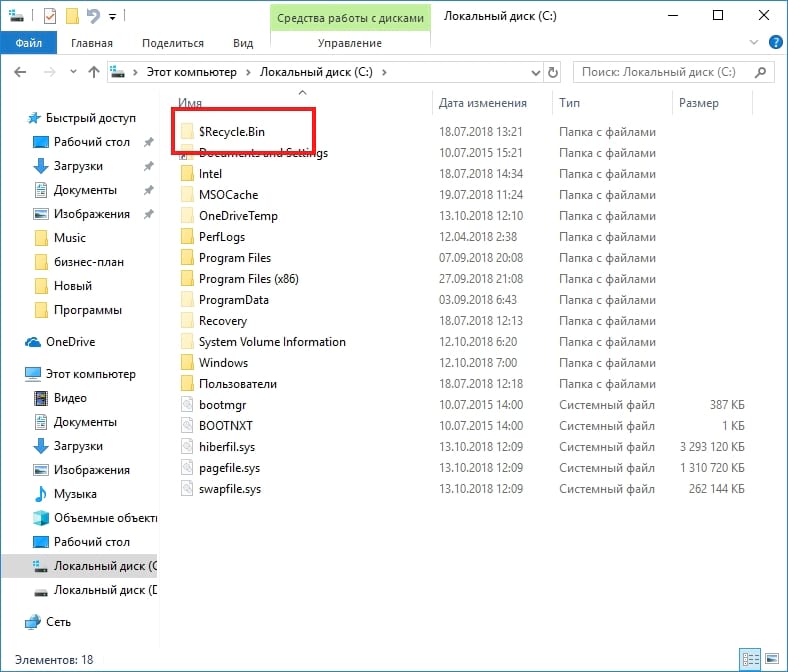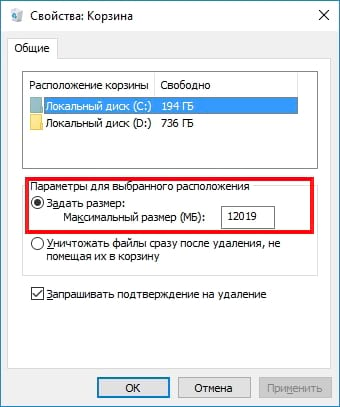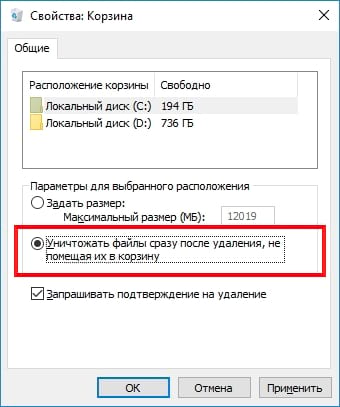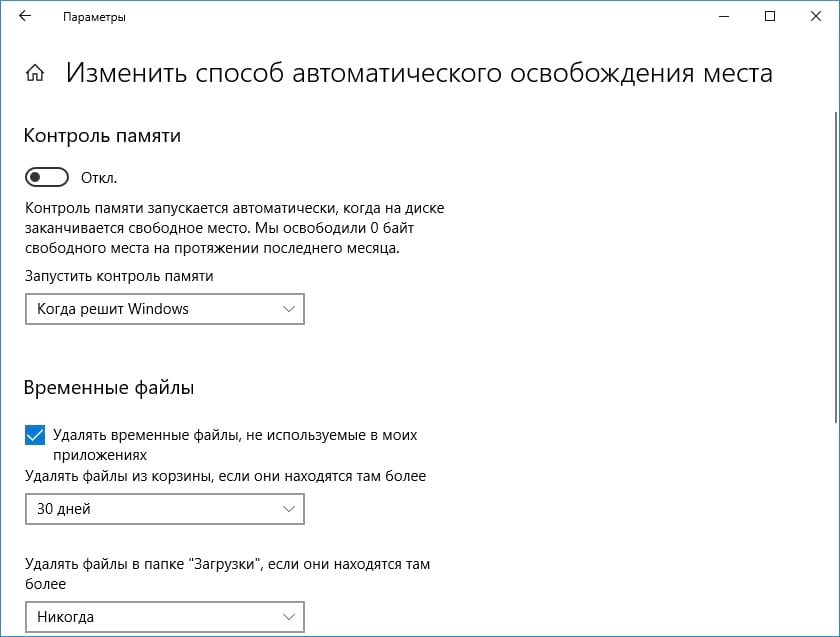как увеличить размер корзины windows 10
Как настроить корзину в Windows 10
Для многих мы знаем лишь, как периодически очищать корзину, чтобы она не занимала драгоценное место на диске. Однако у вас есть возможность изменить максимальный размер корзины, настроить автоматическую очистку корзины через несколько дней или полностью обойти ее, чтобы окончательно удалить все удаленные файлы.
В этой статье я администратор сайта kaknastroit.com постараюсь объяснить, как выполнить каждое из этих трех действий на любом компьютере с Windows 10.
Как изменить размер корзины до максимума
В корзине по умолчанию объем памяти составляет около 5% от общего размера вашего дискового тома. Имея это в виду, давайте предположим, что вы выделили 500 ГБ пространства для вашего тома. Для этого тома корзина автоматически начнет безвозвратно удалять самые старые файлы, если использовалось чуть более 25 ГБ.
Для этого просто щелкните правой кнопкой мыши значок корзины на рабочем столе. Если у вас нет значка на рабочем столе, поищите в «Настройках Windows» > «Персонализация» > «Темы» прокрутите вниз до раздела «Сопутствующие параметры». В нем выберите «Параметры значка рабочего стола».
В открывшемся окне поставьте галочку в ячейку напротив корзины, после чего она появится на рабочем столе компьютера.
Жмем по иконке «Корзина» правой кнопкой мыши, и выбираем «Свойства», откроется окно «Свойства: Корзины» в нем вы сможем установить максимальный размер для каждого тома.
Выбрав опцию «Задать размер», вы без проблем введете максимальный размер в мегабайтах, интересующий вас после достижения, заполнения которого и будут окончательно удаляться файлы из корзины.
Как обойти корзину и удалить файлы навсегда
Если корзина бесполезна в вашем рабочем процессе, вы можете установить действие по умолчанию для удаления файлов, чтобы полностью обойти корзину и удалить навсегда удаленные файлы.
Это можно сделать в том же меню «Свойства: Корзины», если щелкнуть правой кнопкой мыши на значок корзины.
Выбрав «Уничтожать файлы сразу после удаления, не перемещать их корзину». Этот параметр удалит файлы сразу после удаления, после этого Windows будет делать именно это всегда.
Как сделать так, чтобы корзина удаляла файлы через несколько дней
Чтобы начать использовать Storage Sense для освобождения места в корзине через несколько дней, нажмите клавиши Windows + I, чтобы открыть «Настройки Windows». Оттуда, нажмите на «Система». В этом окне нажмите на «Память устройства» в меню слева. После этого Вы должны попасть в окно, которое выглядит так, как на скриншоте ниже, в этом же окне ниже нажмите на «Изменить способ автоматического освобождения места».
В этом окне вы увидите выпадающий список, относящийся к параметру «Удалить файлы в моей корзине, если они были там более». Доступны следующие параметры:
Использование раскрывающегося списка для выбора одного из этих параметров сохранит это изменение в настройках «Память устройства». Это изменение будет иметь обратную силу, поэтому, если у вас есть файлы, которые находились в вашей корзине в течение 80 дней, и вы выбрали Storage Sense, чтобы удалить их через 60 дней, они будут удалены после применения этого изменения.
Несмотря на то, что для поддержания работоспособной корзины достаточно всего лишь нескольких щелчков мыши, важно понимать, что Windows 10 предлагает пользователям настройки, которые помогают автоматизировать и лучше контролировать работу одной из самых длинных и важных частей операционной системы. Эти три простые настройки корзины заслуживают пристального внимания и занимают всего несколько секунд!
Настройка использования хранилища Корзины в системе Windows 10
В Windows 10 «Корзина» – это отличная функция, предназначенная для хранения удаленных файлов вместо немедленного удаления их с жесткого диска. Если вам когда-нибудь понадобится их вернуть, вы можете использовать эту функцию для восстановления одного или нескольких файлов по мере необходимости.
Единственное предостережение в том, что корзина не будет хранить все ваши удаленные файлы бесконечно. В зависимости от размера раздела для хранения удаленных файлов выделяется только пять-пятнадцать процентов пространства. По мере заполнения пространства Windows 10 начнет стирать самые старые файлы, чтобы освободить место для размещения новых, уменьшив количество файлов, которые вы можете восстановить.
Однако, вы можете изменить настройки, чтобы изменить максимальный размер хранилища и увеличить количество файлов, которые вы можете восстановить, удалить файлы в обход корзины и даже добавить диалоговое окно подтверждения, чтобы предотвратить случайное удаление.
В этом руководстве по Windows 10 мы расскажем, как управлять настройками корзины, чтобы изменить максимальное пространство на жестком диске, которое можно использовать для хранения удаленных файлов. Также мы покажем вам шаги по полному удалению файлов и инструкции по включению диалога подтверждения для предотвращения случайного удаления.
Как настроить хранилище для корзины
Если вы хотите увеличить или уменьшить объем хранилища, которое можно использовать для хранения удаленных файлов, выполните следующие действия:
Совет. Если вы не можете найти значок на рабочем столе, вы можете управлять значками на рабочем столе, открыв «Параметры» → «Персонализация» → «Темы» и щелкнув «Параметры значков на рабочем столе» в разделе «Связанные параметры».
После того, как вы выполнили эти шаги, корзина сможет хранить больше или меньше файлов в зависимости от вашей конфигурации.
Хотя каждый раздел, настроенный на вашем устройстве, имеет свою собственную корзину, съемные диски, такие как SD-карты и USB-накопители, не поддерживаются, а это означает, что при удалении файлов на этих портативных устройствах они будут удалены без возможности восстановления.
Как удалить файлы сразу в обход корзины
Если вы работаете с файлами, которые не важны, вместо того, чтобы сохранять их в «Корзине», вы можете установить опцию немедленного удаления файлов, используя эти шаги:
После выполнения этих шагов файлы, которые вам больше не нужны, будут немедленно удалены, минуя корзину.
Как включить подтверждение перед удалением файлов
Если вы один из тех пользователей, которые обычно нажимают кнопку удаления файлов случайно, хотя вы всегда можете восстановить их из корзины. Можно отобразить диалоговое окно подтверждения перед удалением.
Чтобы включить диалоговое окно подтверждения перед перемещением файла в корзину, выполните следующие действия:
После того, как вы выполнили эти шаги, каждый раз, когда вы попытаетесь удалить файл, перед отправкой файла в корзину вы увидите диалоговое окно подтверждения.
Мы ориентируем это руководство на Windows 10, но эти настройки корзины доступны в ОС в течение длительного времени, что означает, что вы можете использовать одни и те же инструкции для Windows 8.1 и Windows 7.
Уловки и советы по использованию корзины для Windows 10
В Корзина в винде! Он есть, он нам нужен, но мы его почти никогда не замечаем. Некоторые из нас даже не утруждают себя его очисткой, позволяя Windows выполнять свою работу, когда она начинает переполняться. Что ж, давайте изменим это и давайте рассмотрим это сегодня поближе! Давайте посмотрим, как это работает и как извлечь из этого максимальную пользу. Windows 10 / 8.1 / 7.
Уловки и подсказки с корзиной Windows
Корзина — это именно то, что вам нужно! Это позволяет вам утилизировать удаленные элементы. После удаления любого файла или папки из проводника Windows они перемещаются и помещаются в эту корзину. Он не удаляется как таковой.
Чтобы удалить элемент, щелкните его правой кнопкой мыши и выберите Удалить. Это переместит файл или папку в корзину. Если вы нажмете Клавиша Shift и Удалить, то элемент не будет перемещен в корзину. Это будет прямо удалено навсегда.
1]Восстановить удаленные элементы
Если вам нужно вернуть какой-либо элемент, который вы, возможно, удалили по ошибке, вы можете открыть корзину, найти элемент, щелкнуть его правой кнопкой мыши и нажать Восстановить. Элемент будет перемещен обратно в то место, где он был удален вами.
Если вы хотите удалить его навсегда, вы можете просто щелкнуть правой кнопкой мыши элемент в корзине и нажать Удалить.
Чтобы очистить все элементы в корзине, вы можете щелкнуть правой кнопкой мыши значок корзины на рабочем столе и выбрать Пустая мусорная корзина. Если у вас отображается лента проводника, то в разделе «Управление» можно выбрать Пустая мусорная корзина или же Восстановить элемент / ы. Это очистит корзину только для этого пользователя. Но при желании вы также можете очистить корзины от всех пользователей с помощью командной строки.
Если по ошибке вы нажмете «Удалить» вместо «Очистить корзину» — значок корзины просто исчезнет с вашего рабочего стола. В этом случае вам придется восстановить значок корзины.
2]Расположение корзины
Чтобы увидеть расположение корзины на вашем компьютере с Windows, вам нужно сначала показать защищенные системные файлы через панель управления, апплет параметров папки. Как только вы это сделаете, откройте свой диск C. Вы увидите $ Recycle.Bin папка. Откройте его, и вы увидите корзину. То же самое и с другими приводами.
3]Изменить размер корзины
Расчет размера корзины основан на дисковой квоте пользователя, а не на размере диска. В Windows XP корзина по умолчанию составляла 10% от пользовательской квоты на том. В более поздних версиях Windows размер по умолчанию составляет 10% первых 40 ГБ квоты и 5% любой квоты, превышающей 40 ГБ.
Чтобы изменить ее емкость, щелкните правой кнопкой мыши значок корзины> Свойства. Здесь, на вкладке «Общие», вы можете установить максимальный размер корзины.
При желании вы также можете изменить размер и настройки для каждой папки.
4]Настройка поведения корзины
Щелкните правой кнопкой мыши значок корзины и выберите «Свойства». Здесь вы сможете изменить некоторые его настройки. Как я уже упоминал, у каждого диска есть собственная корзина. Выберите диск.
5]Показать скрыть корзину с рабочего стола
Щелкните правой кнопкой мыши Рабочий стол> Персонализация. Слева нажмите на ссылку «Изменить значки рабочего стола». Установите флажки для значков, которые вы хотите отображать.
6]Переименовать корзину
Щелкните правой кнопкой мыши значок корзины и выберите Переименовать. Это так просто! Но чтобы переименовать его для всех пользователей, вам придется настроить реестр Windows.
7]Изменение значков корзины
Возможно, вы заметили, что в корзине отображаются два разных значка: один, когда он пуст, а другой, когда в нем есть файлы или папки. Вы можете изменить эти значки, если хотите, настроить внешний вид корзины, изменив один или оба этих значка, через Панель управления> Персонализация> Изменить значки на рабочем столе связь.
Но мы заметили, что во многих случаях, когда вы возвращаете их к значениям по умолчанию, значок корзины не обновляется автоматически. Поэтому я бы рекомендовал вам не делать этого.
8]Подсчитайте количество элементов в корзине.
Чтобы узнать, сколько элементов находится в корзине:
Вы также можете использовать PowerShell для подсчета количества элементов в папке.
9]Программа для восстановления корзины
Если вам нужно восстановить или отменить удаление файлов, которые вы окончательно удалили даже из корзины, вам нужно будет использовать хорошее бесплатное программное обеспечение для восстановления данных, такое как Recuva. Как только вы поймете, что удалили некоторые файлы и хотите их восстановить, прекратите использование компьютера и установите и запустите программу восстановления удаленных файлов.
Я что-то пропустил? Ах да, вы тоже можете сделать следующее!
А что, если ваша корзина не работает должным образом? Посмотрите этот пост, если ваша корзина когда-либо будет повреждена.
Как изменить настройки корзины в Windows 10
К аждый раз, когда Вы удаляете что-то в Windows, оно попадает в корзину. Оно сидит там до тех пор, пока корзина не дойдет до предварительно сконфигурированного максимального размера (или до тех пор, пока Вы не очистите корзину), после чего Windows удалит самые старые файлы в корзине, чтобы освободить место для новых. Это дает Вам возможность восстановить удаленные файлы, прежде чем они окончательно исчезнут.
Большинство людей просто оставляют корзину с настройками по умолчанию и позволяет ей выполнять свою работу. Однако сегодня мы поговорим о настройках, которые Вы можете сделать.
Измените максимальный размер корзины
У корзины есть максимальный объем памяти, которого она может достичь, прежде чем Windows удалит старые файлы, чтобы освободить место для новых. Размер хранилища на персональном компьютере, используемом одним человеком, который не является частью управляемой сети, занимает чуть более 5% от общего объема тома. Так, например, на обычном 1 Тбайт диске (который имеет около 930 ГБ полезного пространства), Вы можете ожидать, что размер корзины по умолчанию составляет около 46 ГБ.
И да, у каждого тома есть своя корзина. Она хранится как скрытая системная папка с именем «$RECYCLE.BIN» в корне каждого тома.
Несмотря на то, что у каждого диска есть своя папка корзины, содержимое всех этих папок объединяется в обычном виде корзины, чтобы Вы видели все свои удаленные файлы, независимо от того, откуда они взялись.
Примечание: Если Вы находитесь в управляемой среде, которая назначает дисковые квоты для пользователей, Ваша корзина будет содержать около 5% от разрешенной квоты вместо всего тома.
В большинстве случаев это значение будет отличным. Однако есть моменты, когда Вам нужно настроить это. Если у Вас есть жесткий диск на 2 ТБ, в котором хранятся файлы, которые Вы редко удаляете, то для корзины 100 ГБ будет слишком много.
Откройте окно свойств корзины, щелкнув правой кнопкой мыши значок корзины на рабочем столе, а затем щелкнув команду «Свойства».
В окне свойств Вы увидите каждый том, указанный в списке. Если у Вас есть только один том (Ваша система или диск C:), это все, что Вы увидите. Выберите том, для которого Вы хотите изменить размер, и введите конкретный размер в МБ в поле «Задать размер».
Удаление файлов, минуя корзину
Если Вы предпочитаете, чтобы файл были удалены немедленно, а не находились в корзине, Вы можете это сделать. Мы не рекомендуем его для общего использования, но в некоторых ситуациях это может быть удобно. Возможно, Вам нужно сразу удалить кучу вещей, которые, как Вы знаете, Вам больше не понадобятся, и Вы не хотите влиять на то, что уже есть в корзине.
Чтобы это использовать, в окне «Свойства: Корзина» выберите «Уничтожать файлы сразу после удаления, не помещая их в корзину».
Если у Вас включен этот параметр, может быть целесообразным также включить окно подтверждения, отметив «Запрашивать подтверждение на удаление». Этот параметр заставляет Windows спрашивать Вас, когда Вы что-то удаляете, чтобы убедиться, что Вы действительно хотите это удалить.
Установите автоматическое удаление файлов после установленного времени
В одном из ранних обновлений Windows 10 Microsoft добавила функцию Storage Sense, которая направлена на то, чтобы помочь Вам освободить место на Вашем диске. Большая вещь, которую может использовать Storage Sense, — это автоматическая очистка жесткого диска.
Он также включает в себя один параметр, который относится к Вашей корзине: возможность удалять файлы из корзины автоматически, когда они были там в течение определенного количества дней: Вы можете установить параметр в 1, 14, 30 или 60 дней.
Чтобы включить его, откройте «Настройки», нажав кнопку «Windows + I», перейдите в «Система» > «Память устройства» и нажмите ссылку «Изменить способ автоматического освобождения места».
На следующей странице немного прокрутите список до раздела «Временные файлы», а затем включите опцию «Удалять временные файлы, не используемые в моих приложениях». Используйте первое раскрывающееся меню в этом разделе, чтобы установить количество дней, которое Вы хотите.
Корзина — это то, о чем большинство из нас никогда не думает, но с небольшой настройкой Вы можете заставить ее работать так, как Вы хотите.
Как изменить размер корзины в Windows 10
Редко, когда в корзине всегда заканчивается пространство. Пространство для корзины распределяется динамически, т. е. Корзина используется для размещения любого файла, который вы только что удалили. По умолчанию корзина значительно большая, поэтому при удалении файлов вы никогда не получите ошибку. Попробуйте удалить несколько файлов размером более 20 ГБ, и вы поймете, что корзина может и занимает значительное место, если это необходимо.
Вы можете изменить или, точнее, ограничить размер корзины. Есть встроенная настройка, которая позволяет вам делать именно это. Вы можете увеличить или уменьшить размер корзины.
Размер корзины
Щелкните правой кнопкой мыши корзину на рабочем столе и выберите «Свойства» в контекстном меню. По умолчанию в корзине хранятся удаленные файлы на диске C, где установлена Windows, и это то, где она потребляет пространство, однако она может и будет использовать другие диски, если это необходимо.
В окне «Свойства» вы увидите раздел «Параметры для выбранного местоположения», в котором будет указан размер ячейки по умолчанию. Вы хотите обрезать его так, чтобы ваш корзина не просто стала местом, где файлы могли жить вечно.
Обрежьте её до размера, который будет нужен для вас. Например, если вы обычно имеете дело с небольшими размерами файлов, например изображениями или документами, вы можете позволить себе иметь довольно небольшой корзину. С другой стороны, если вы часто удаляете большие файлы, такие как фильмы или файлы Photoshop, тогда вам нужен достаточно большой корзины. Повторите это для всех мест, где корзина хранит удаленные файлы.
Размер корзины задается динамически; он всегда будет на 5% доступного свободного места. Это означает, что если вы не удалите файл, пространство для него еще не будет потреблено. Ограничение размера не добавит больше свободного места на ваш жесткий диск.